
สารบัญ:
- ผู้เขียน John Day [email protected].
- Public 2024-01-30 13:04.
- แก้ไขล่าสุด 2025-01-23 15:12.


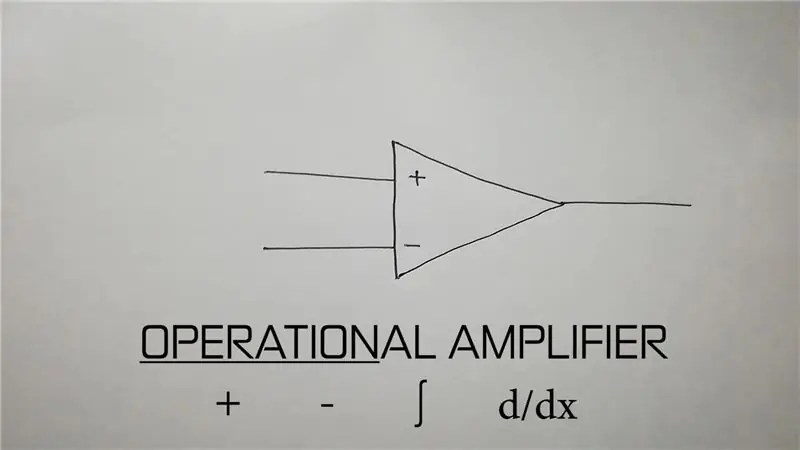
ดนตรีคืออะไร? จากมุมมองทางเทคนิค ดนตรีนั้นเป็นสัญญาณที่มีแรงดันไฟและความถี่ต่างกัน Audio Spectrum Analyzer เป็นอุปกรณ์ที่แสดงระดับแรงดันไฟฟ้าของความถี่เฉพาะ เป็นเครื่องมือที่ใช้เป็นหลักในสถานที่เช่นสตูดิโอบันทึกเสียงเพื่อวิเคราะห์เสียง
แม้ว่าจะเป็นเครื่องดนตรี แต่การจ้องมองแสงไฟระยิบระยับและการแสดงภาพดนตรีก็เป็นเรื่องสนุก เมื่อสองสามปีก่อน ฉันได้สร้างเวอร์ชันที่เล็กกว่าด้วยสองคอลัมน์บนกระดานสร้างต้นแบบ บัดกรีเยอะและเลอะเทอะ! คราวนี้ฉันต้องการให้มันเรียบร้อยและเป็นระเบียบเรียบร้อยและเป็นอาหารสำหรับดวงตา
มาเริ่มกันเลย
เสบียง
สำหรับหนึ่งคอลัมน์:
5x LM324 Quad Op-Amp IC
ไฟ LED สีเขียว 20x
ตัวต้านทาน 20x100 โอห์ม
ตัวต้านทาน 20x 10k
ตัวต้านทาน 1x 59k
ตัวต้านทาน 1x 270k
1x 2N2222 ทรานซิสเตอร์ NPN
ตัวเก็บประจุ 1x 10uF
ขั้นตอนที่ 1: Op-Amp เป็นตัวเปรียบเทียบ


ฉันจะไม่อธิบายการทำงานของ Op-Amp แต่เราจะเห็นหนึ่งในแอปพลิเคชันของมัน มีวิดีโอดีๆ มากมายบน YouTube ที่อธิบายการทำงานของ Op-Amp
Op-Amp เป็นอุปกรณ์ปลายทาง 3 เครื่อง
- พินที่ไม่กลับด้าน (+)
- ขากลับด้าน (-)
- เอาท์พุต
เราจะใช้ op-amp เพื่อเปรียบเทียบแรงดันไฟฟ้าสองตัว แรงดันไฟฟ้า Vin ที่ขากลับด้าน (-) ถูกเปรียบเทียบกับแรงดันไฟฟ้า Vref ที่พินที่ไม่กลับด้าน (+)
ให้เราสร้างวงจรเพื่อแสดงมัน ตัวอย่างนี้ใช้ LM324 IC ซึ่งเป็นควอดออปแอมป์ แรงดันอ้างอิง Vref ที่ 2.5V มีให้ที่ขา (+) โดยใช้วงจรแบ่งแรงดัน และพินแรงดัน Vin ที่ (-) จะแปรผันโดยใช้โพเทนชิออมิเตอร์ มีการเชื่อมต่อ LED ที่เอาต์พุต เมื่อ Vin 2.5V เอาต์พุตจะสูงและ LED จะเปิดขึ้น
ให้เราขยายวงจรนี้โดยใช้ op-amps สี่ตัว วงจรแบ่งแรงดันใช้เพื่อจ่ายแรงดันอ้างอิง (1V, 2V, 3V และ 4V) ให้กับ op-amp แต่ละตัว (-) พินของ op-amps ทั้งหมดเชื่อมต่อเข้าด้วยกัน เนื่องจากแรงดันไฟที่ขา (-) มากกว่า 1V เอาต์พุตของ op-amp ตัวแรกจะสูง เนื่องจาก 1V น้อยกว่าแรงดันอ้างอิงของ op-amps อื่น เอาต์พุตจึงยังคงต่ำ เมื่อแรงดันไฟฟ้าเพิ่มขึ้น ไฟ LED จะเปิดขึ้นทีละดวง
โดยใช้หลักการเดียวกัน แต่ด้วย op-amps ที่มากขึ้น เราสามารถสร้าง Audio Spectrum Analyzer ได้ เนื่องจากดนตรีเป็นเพียงสัญญาณที่มีแรงดันไฟฟ้าต่างกัน
ขั้นตอนที่ 2: แผน
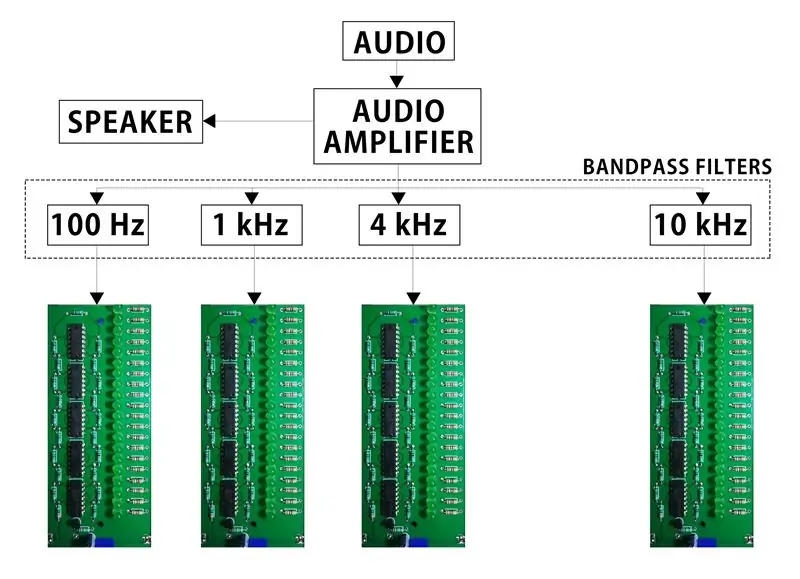
สัญญาณเสียงที่ส่งตรงจากโทรศัพท์ของคุณนั้นดีพอที่จะขับหูฟังของคุณเท่านั้น เราจำเป็นต้องเพิ่มแอมพลิจูดโดยใช้เครื่องขยายสัญญาณเสียง ฉันจะใช้ลำโพงบลูทูธเพราะมีเครื่องขยายเสียงในตัว
ดนตรีเป็นส่วนผสมของความถี่ต่างๆ ฉันไม่ใช่ผู้เชี่ยวชาญด้านเสียง แต่อย่างใด การค้นหา google อย่างรวดเร็วให้ผลลัพธ์ต่อไปนี้:
20 ถึง 60 Hz ซับเบส
เบส 60 ถึง 250 Hz
500 Hz ถึง 2 kHz ระดับกลาง
การแสดงตน 4 ถึง 6 kHz
ความสดใส 6 ถึง 20 kHz
ในการแยกความถี่เหล่านี้ จะใช้ตัวกรองแบนด์พาส ตัวกรองแบนด์พาสเป็นอุปกรณ์ที่ส่งผ่านความถี่เฉพาะและปฏิเสธความถี่อื่นๆ คอลัมน์ของจอแสดงผลแสดงระดับแอมพลิจูดหรือแรงดันไฟฟ้าของความถี่นั้น
ขั้นตอนที่ 3: การออกแบบตัวกรองแบนด์พาส
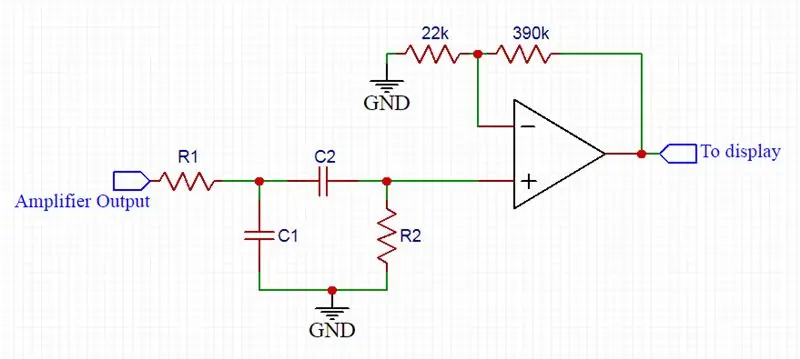
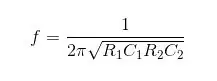
โดยใช้สูตรที่ระบุด้านล่าง คุณสามารถคำนวณค่าของ R และ C สำหรับความถี่ที่กำหนด
หมายเหตุ: อย่าใช้ตัวเก็บประจุด้วยไฟฟ้า
ขั้นตอนที่ 4: การออกแบบและประกอบ PCB
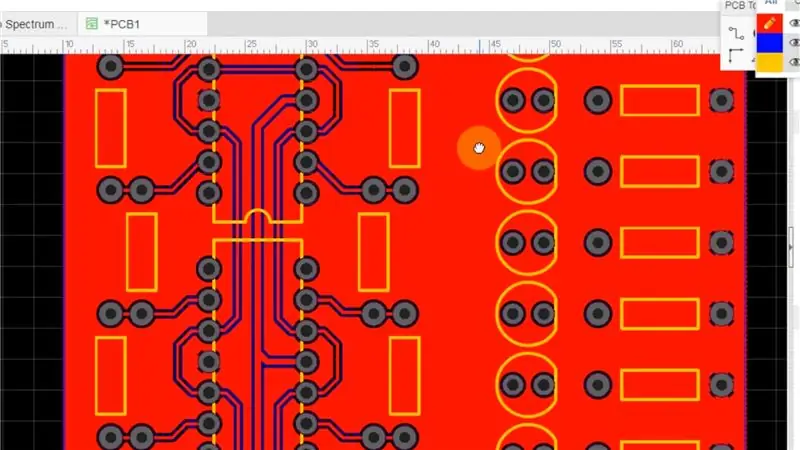
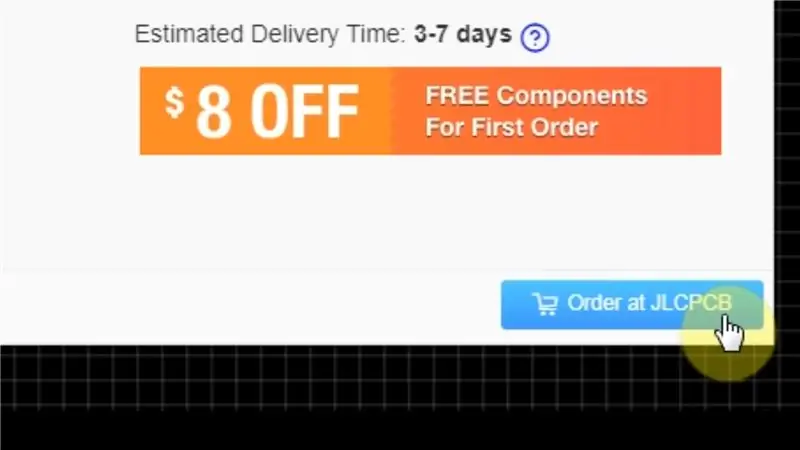

เมื่อใช้ EasyEDA ฉันสร้างแผนผังก่อนแล้วจึงแปลงเป็น PCB EasyEDA เหมาะสำหรับมือใหม่อย่างฉัน มีบางสิ่งที่ต้องกังวลน้อยลง ดังนั้นเราจึงสามารถมุ่งเน้นที่การออกแบบ PCB เท่านั้น คุณสามารถสั่งซื้อ PCB ของคุณได้โดยตรงจาก JLCPCB แต่ละคอลัมน์ของจอแสดงผลจะเหมือนกัน ดังนั้น 10 PCBs ที่เราได้รับจึงสามารถใช้ได้ ฉันได้ใช้ห้าสำหรับห้าความถี่ที่แตกต่างกัน คุณสามารถเพิ่มขนาดวงจรตามระดับความบ้าคลั่งของคุณ!
หลังจากสั่งซื้อ ฉันได้รับ PCBs ภายใน 5 วัน นำเตารีดของคุณออกมา รวบรวมส่วนประกอบทั้งหมดแล้วเริ่มบัดกรี! หลังจากการบัดกรีหนักหนาสาหัส 5 คอลัมน์ก็เสร็จสมบูรณ์
ขั้นตอนที่ 5: รวบรวมสิ่งต่าง ๆ เข้าด้วยกัน




ฉันออกแบบเคสใน Fusion 360 สำหรับอุปกรณ์อิเล็กทรอนิกส์และถือจอแสดงผลทั้งห้าจอ ฉันพิมพ์โดยใช้ Creality Ender 3 เป็นเพียงผู้เริ่มต้นในการสร้างแบบจำลอง 3 มิติ แต่ใช้งานได้
ฉันใช้ลำโพงบลูทูธตัวเก่าเป็นแหล่งกำเนิดเสียง เนื่องจากมีแอมพลิฟายเออร์ในตัวอยู่แล้ว ฉันจะไม่อธิบายการเชื่อมต่อเนื่องจากของคุณจะแตกต่างกัน เพียงทำตามแผนภาพบล็อกที่กล่าวถึงก่อนหน้านี้ในขั้นตอนที่ 2 ฉันเชื่อมต่ออินพุตเสียงของตัวกรองแบนด์พาสกับเอาต์พุต (การเชื่อมต่อลำโพง) ของเครื่องขยายเสียง
ประสานสายสัญญาณและสายไฟที่มาจากจอแสดงผลไปยังแผงตัวกรองแบนด์พาส
ส่วนที่เหลือขึ้นอยู่กับคุณ มีไฟ LED แสดงสถานะบนแผงวงจรของลำโพงบลูทูธซึ่งฉันถอดออกแล้วติดไว้ที่ด้านหน้า มีความคิดสร้างสรรค์!
ขั้นตอนที่ 6: สนุก

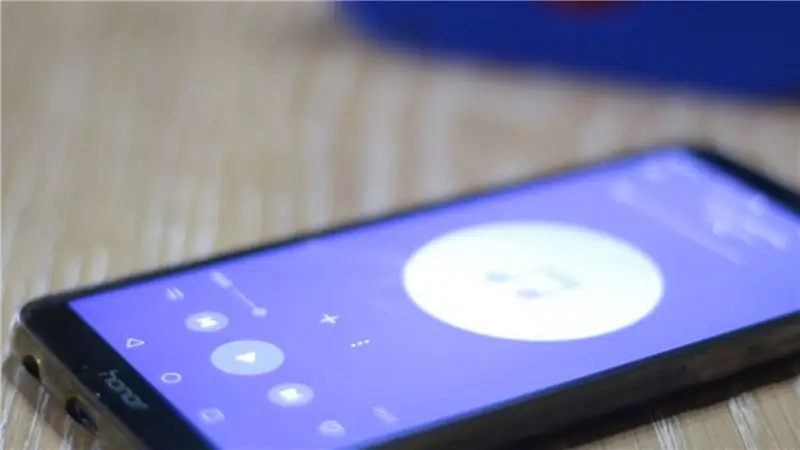
แค่นั้นแหละ! เพิ่มพลังและเพลิดเพลินกับเพลงโปรดของคุณ!
ขอบคุณที่ติดตามจนจบ หวังว่าทุกคนจะรักโครงการนี้และได้เรียนรู้สิ่งใหม่ในวันนี้ แจ้งให้เราทราบหากคุณสร้างมันขึ้นมาเอง สมัครสมาชิกช่อง YouTube ของฉันสำหรับโครงการที่จะเกิดขึ้นเพิ่มเติม ขอบคุณอีกครั้ง!
แนะนำ:
Atlas WiFi Pool Meter: 18 ขั้นตอน

Atlas WiFi Pool Meter: บทช่วยสอนนี้จะแสดงวิธีตั้งค่าชุด WiFi Pool จาก Atlas Scientific มิเตอร์วัดค่า pH ศักยภาพในการลดการเกิดออกซิเดชัน (ORP) และอุณหภูมิ ข้อมูลถูกอัปโหลดไปยังแพลตฟอร์ม ThingSpeak ซึ่งสามารถตรวจสอบได้จากระยะไกลผ่าน mo
วิธีเพิ่มออกซิเจนละลายน้ำใน WiFi Hydroponics Meter: 6 ขั้นตอน

วิธีเพิ่มออกซิเจนละลายน้ำไปยัง WiFi Hydroponics Meter: บทช่วยสอนนี้จะสาธิตวิธีเพิ่มวงจร EZO D.O และโพรบไปยัง WiFi Hydroponics Kit จาก Atlas Scientific สันนิษฐานว่าผู้ใช้มีชุดอุปกรณ์ไฮโดรโปนิกส์ wifi ทำงาน และขณะนี้พร้อมที่จะเพิ่มออกซิเจนละลายน้ำ คำเตือน: Atlas Sci
ATTiny85 Capacitor Meter: 4 ขั้นตอน
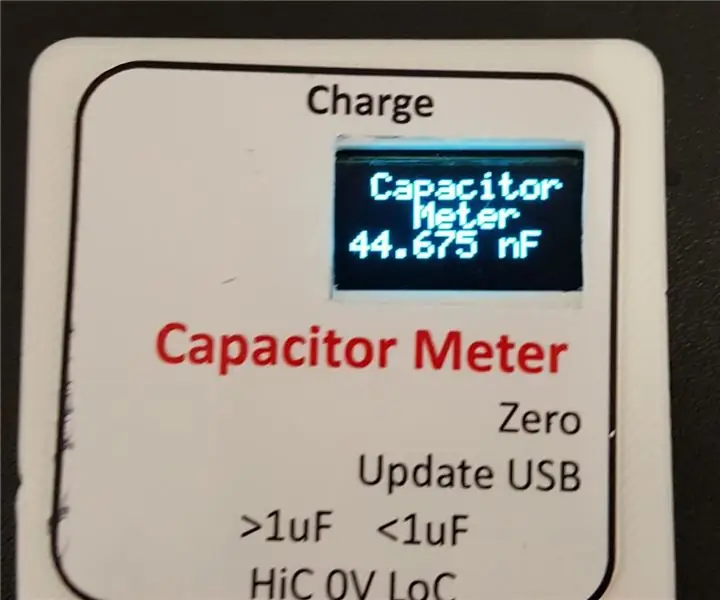
ATTiny85 Capacitor Meter: คำแนะนำนี้ใช้สำหรับเครื่องวัดตัวเก็บประจุตาม ATTiny85 พร้อมคุณสมบัติดังต่อไปนี้ อิงจาก ATTiny85 (DigiStamp) SSD1306 0.96" จอแสดงผล OLED การวัดความถี่สำหรับตัวเก็บประจุค่าต่ำ 1pF - 1uF โดยใช้ออสซิลเลเตอร์ 555 ตัววัดเวลาชาร์จ
Atlas WiFi Hydroponics Meter: 19 ขั้นตอน

Atlas WiFi Hydroponics Meter: บทช่วยสอนนี้จะแสดงวิธีตั้งค่าชุด WiFi Hydroponics จาก Atlas Scientific มิเตอร์วัดค่า pH การนำไฟฟ้า และอุณหภูมิ ข้อมูลถูกอัปโหลดไปยังแพลตฟอร์ม ThingSpeak ซึ่งสามารถตรวจสอบได้จากระยะไกลผ่านอุปกรณ์มือถือหรือเ
Led Vu Meter LM3915: 11 ขั้นตอน

Led Vu Meter LM3915: สวัสดีตอนบ่าย ท่านผู้ชมและผู้อ่านที่รัก วันนี้ฉันจะบอกคุณเกี่ยวกับเครื่องวัดปริมาตร LED ที่สร้างขึ้นบนพื้นฐานของวงจรรวม LM3915
